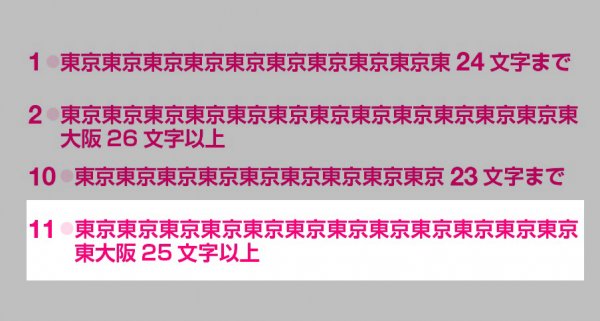文頭に「■」がついていたら、「次の段落と分離しない」の機能が働きます。
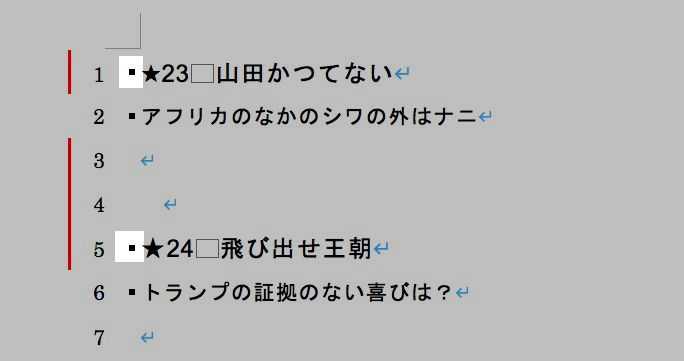
解除するには、スタイルの「変更」から
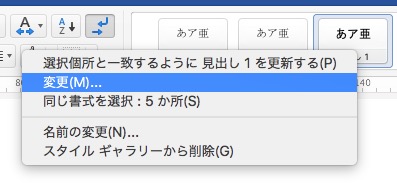
「段落」を選び、
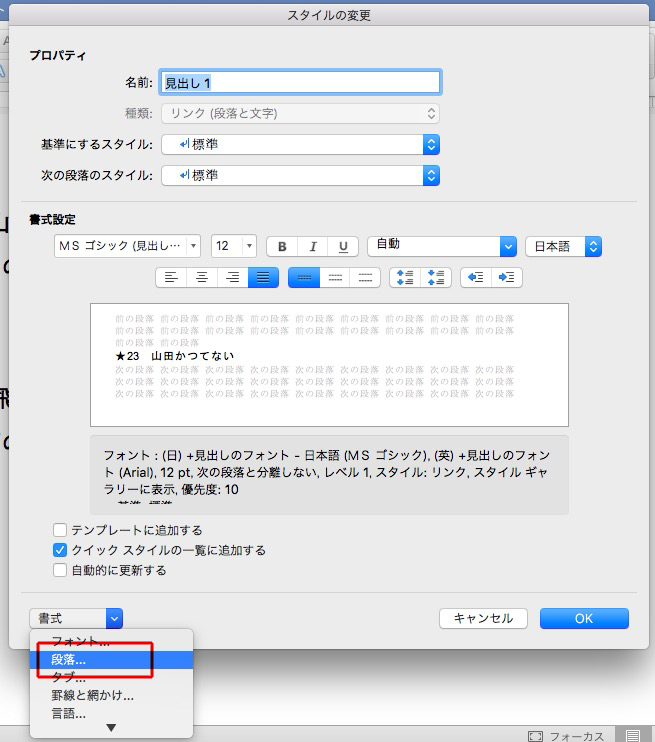
「次の段落と分離しない」のチェックを外します。
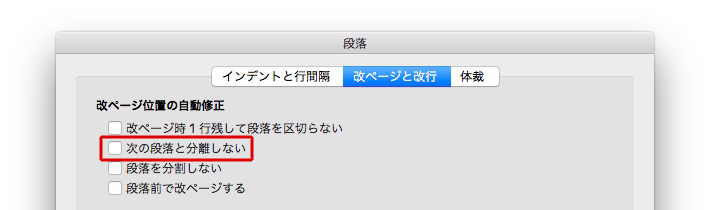
「■」がなくなりました。
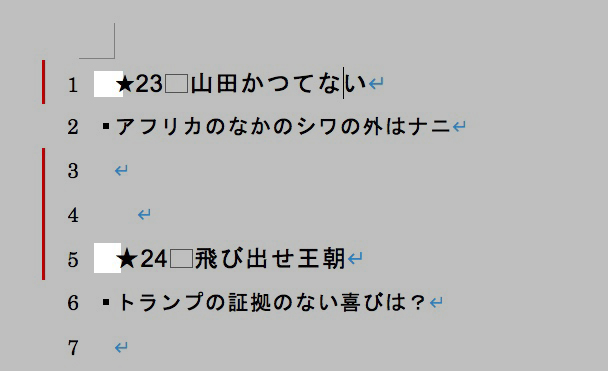
正規表現は見よう見まね
文頭に「■」がついていたら、「次の段落と分離しない」の機能が働きます。
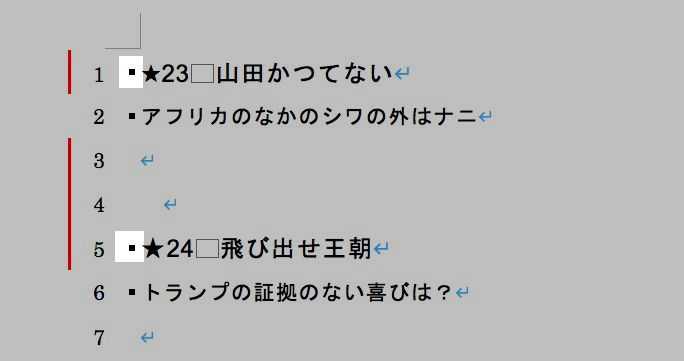
解除するには、スタイルの「変更」から
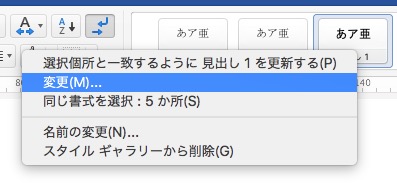
「段落」を選び、
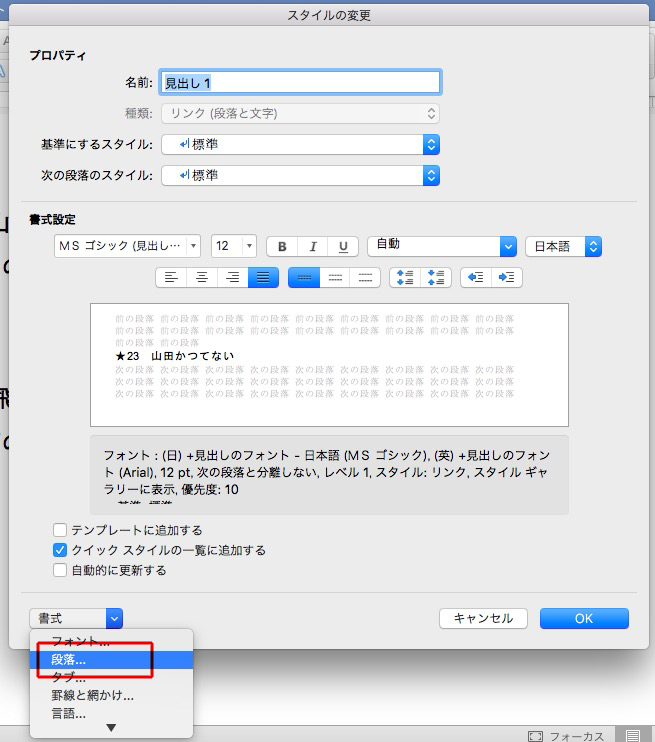
「次の段落と分離しない」のチェックを外します。
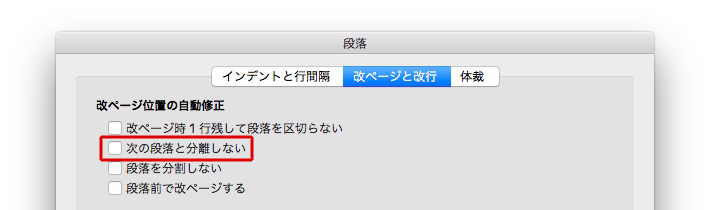
「■」がなくなりました。
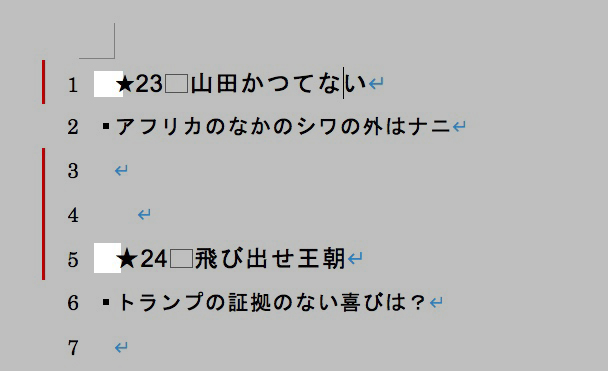
記事「」の枠をオブジェクトにします。
「大見出し」の複製を作ります。
複製では、段落境界線のチェックを外します。
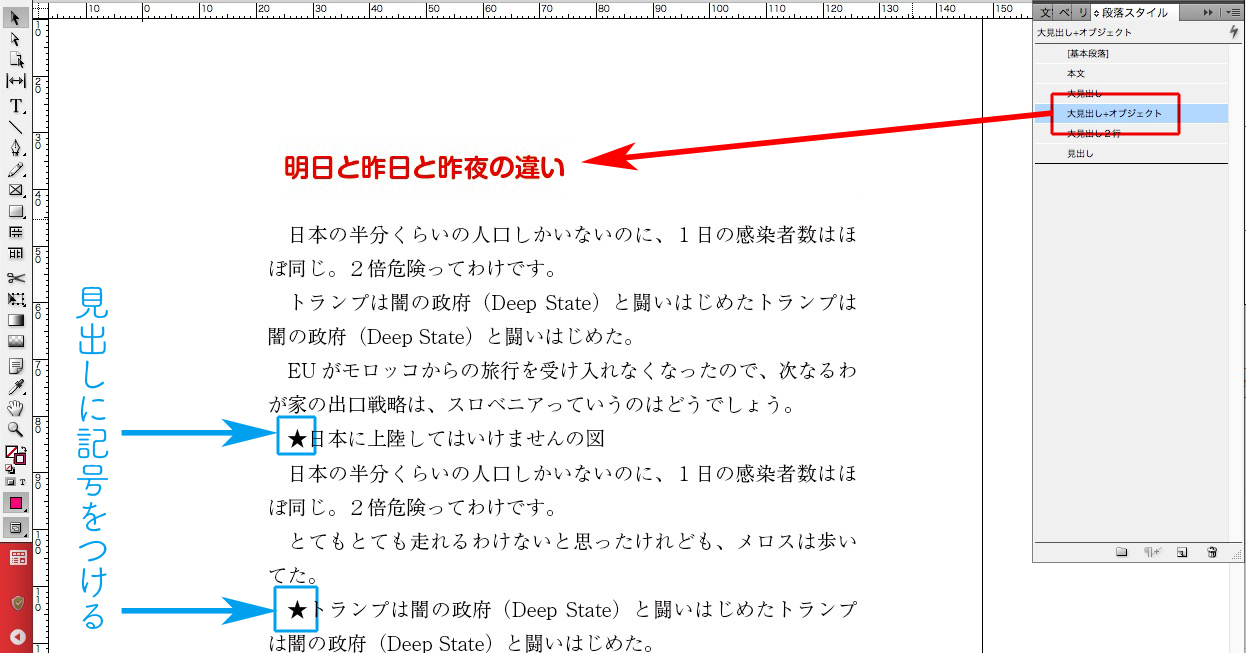
飾りの枠を作ります。
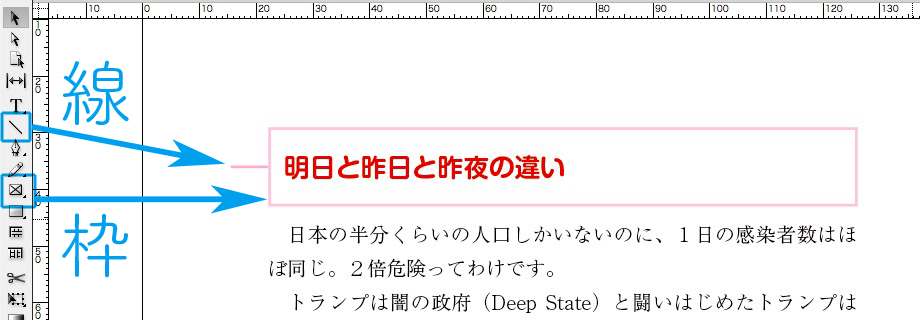
罫線と枠をグループ化してから、正しい位置に配置します。
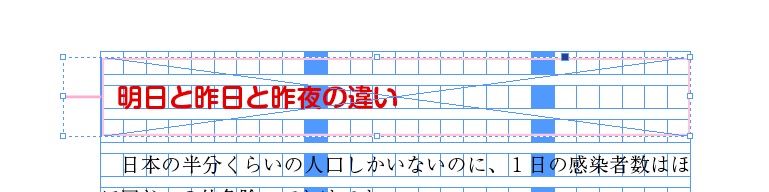
オブジェクトスタイルを作ります。
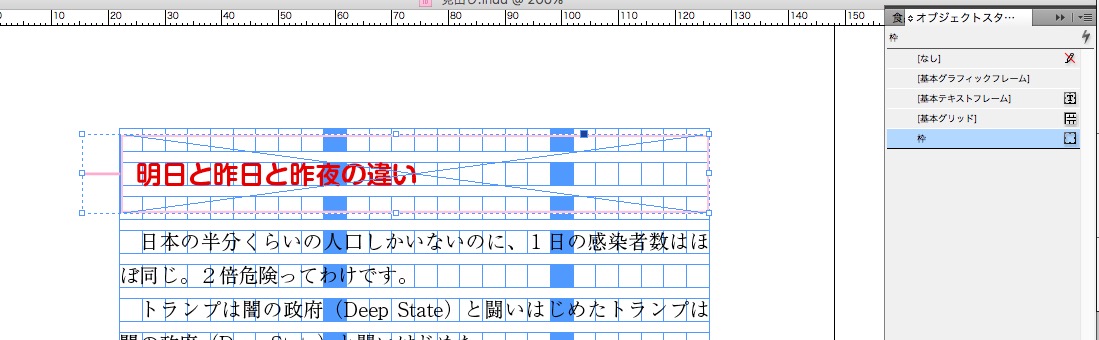
とりあえず、オブジェクトスタイルの基本属性は、「アンカー付きオブジェクトオプション」だけにします。
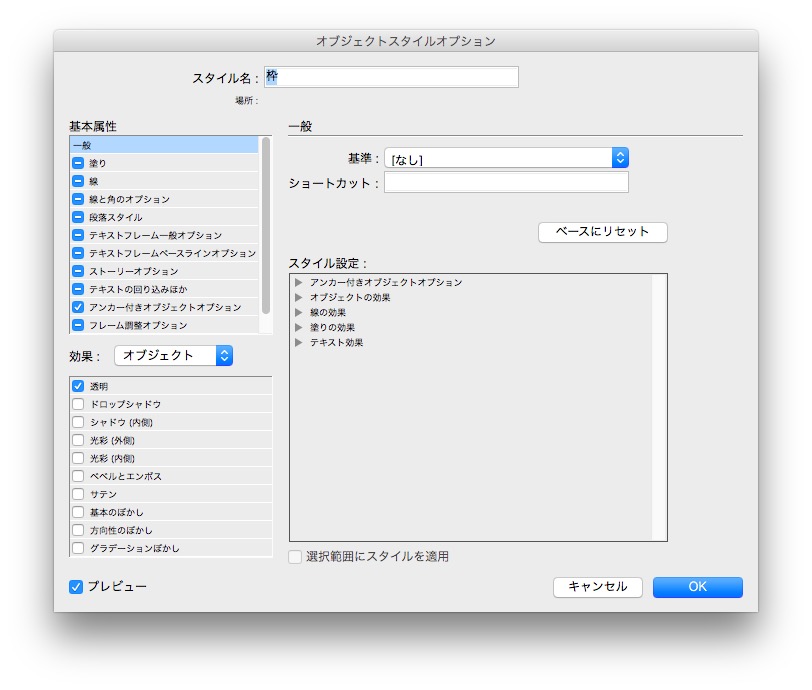
見出しの文頭に、アンカーを付けます。
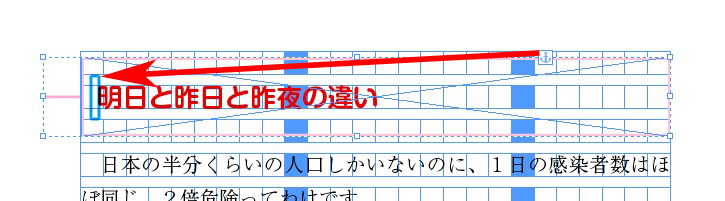
「アンカー付きオブジェクトスタイル」は「カスタム」にします。
「アンカー付き位置」を調整します。
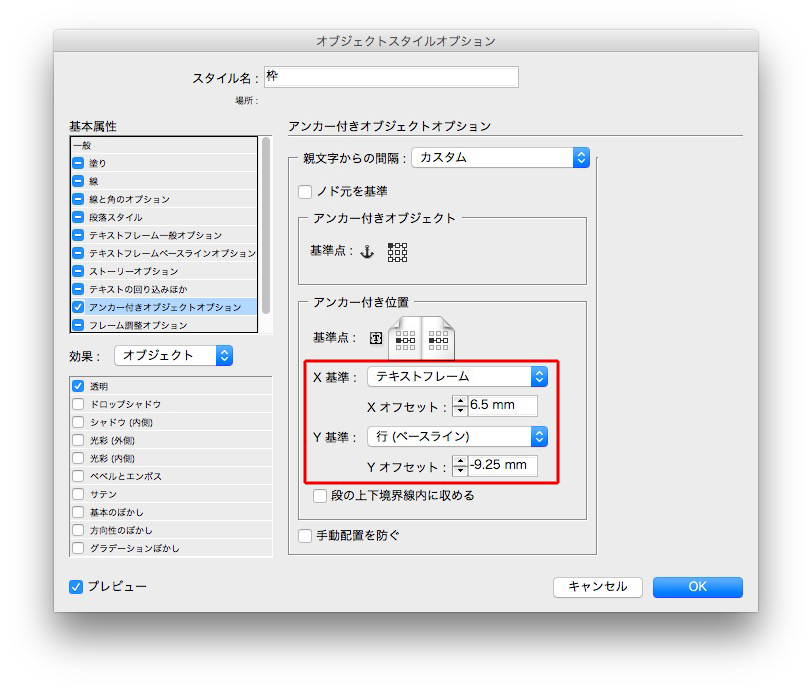
オブジェクトをコピーしてから、検索と置換をします。
検索文字列 → ^★
置換文字列 → ~c
置換形式 → 段落スタイル
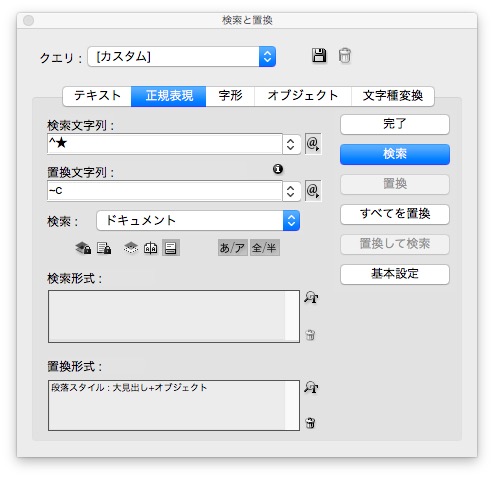
見出しに段落スタイルがあたりました。
しかし、2行見出しではデザインが崩れています。

オブジェクトスタイル「枠」を複製します。
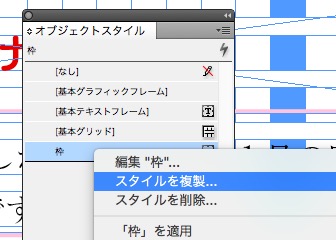
「アンカー付き位置」を調整します。
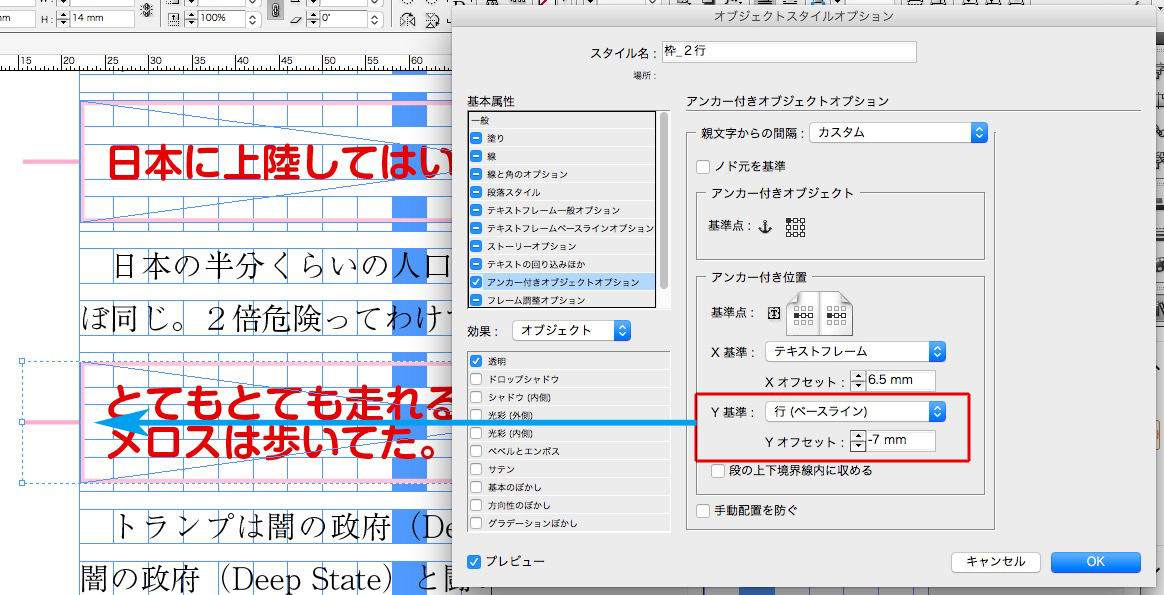
以降の2行の見出しは、目視で手動でオブジェクトスタイルをあてます。
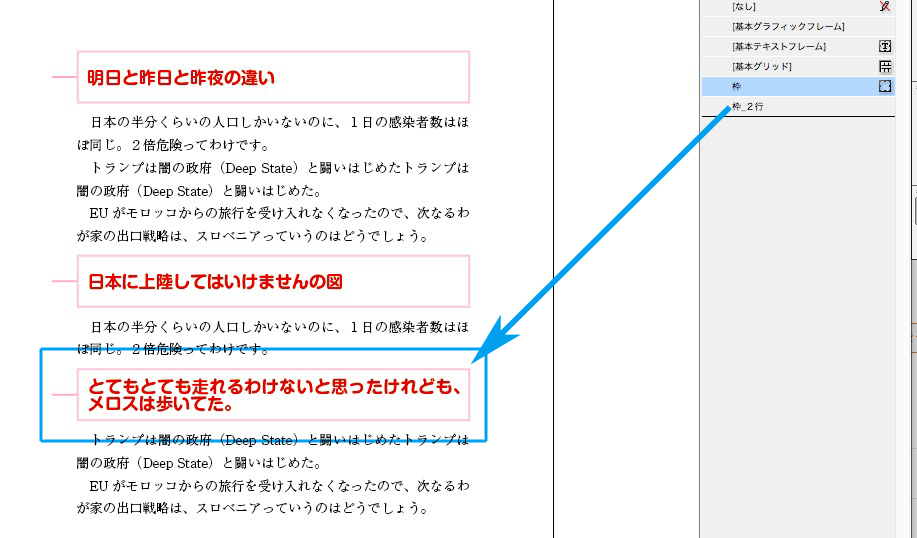
見出しを枠で囲みます。
前境界線を指定します。
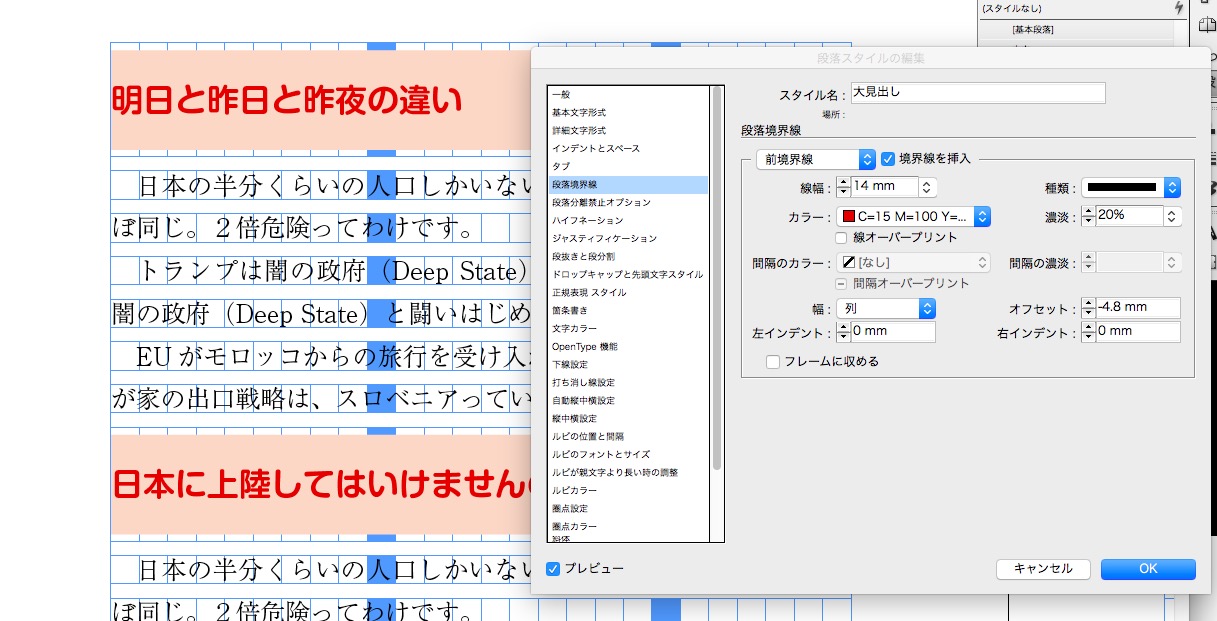
次に、後境界線。
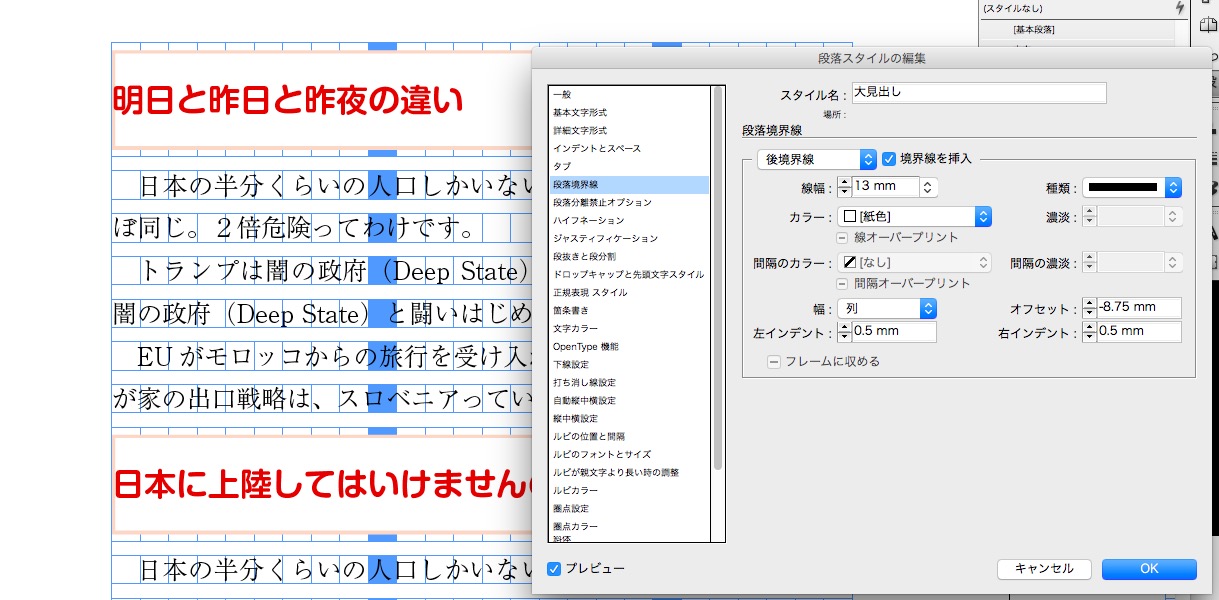
完成!
とは言いながら、残念ながら2行になる見出しではデザインが崩れます。
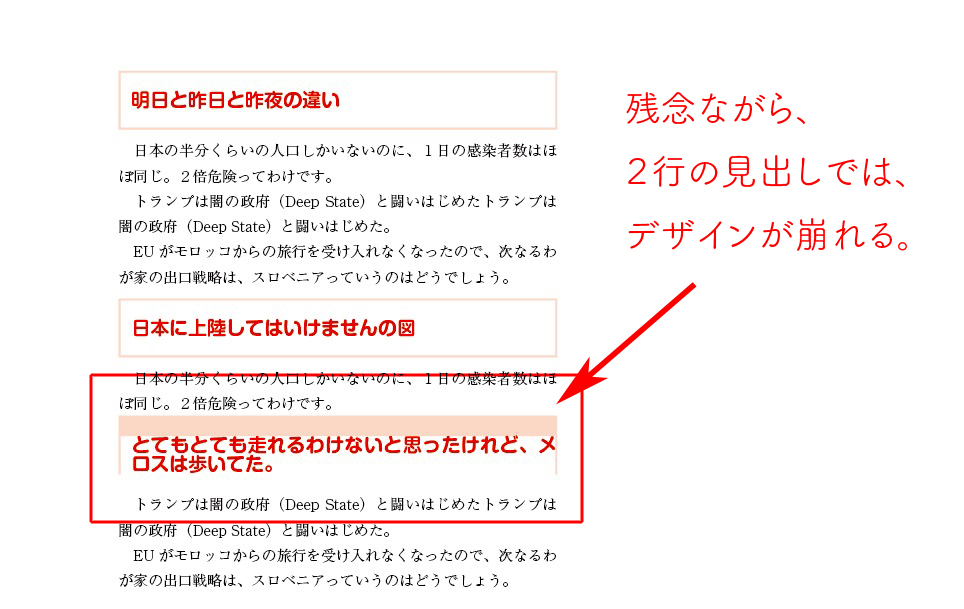
スタイルを複製します。
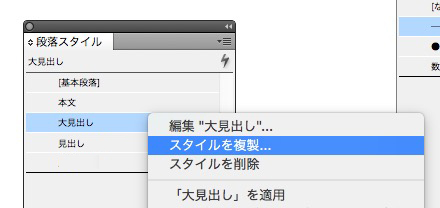
スタイル名を付けて、境界線を調整します。
前境界線と、
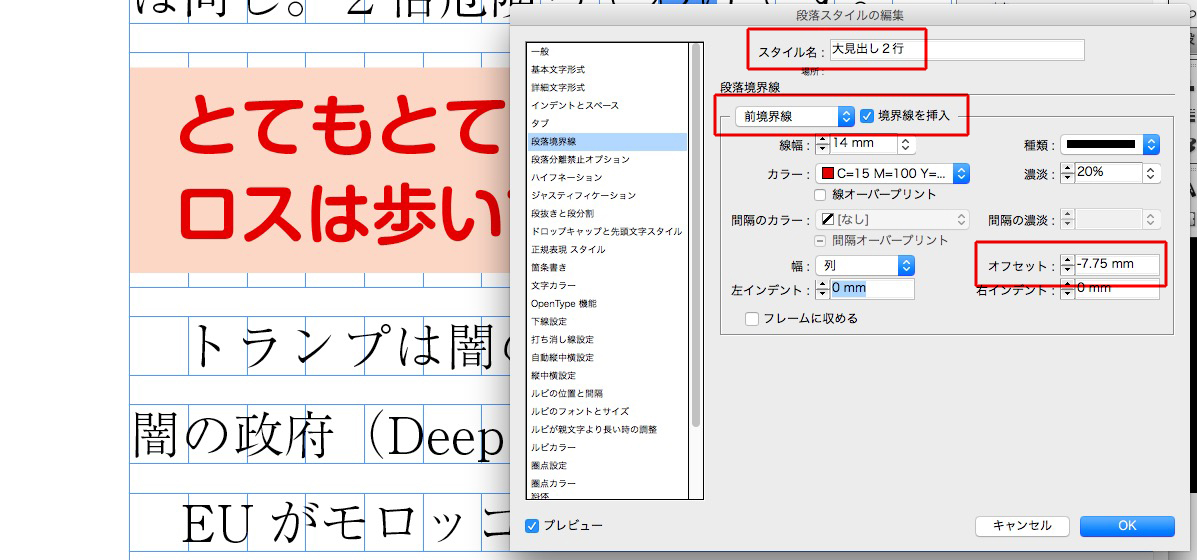
後境界線。
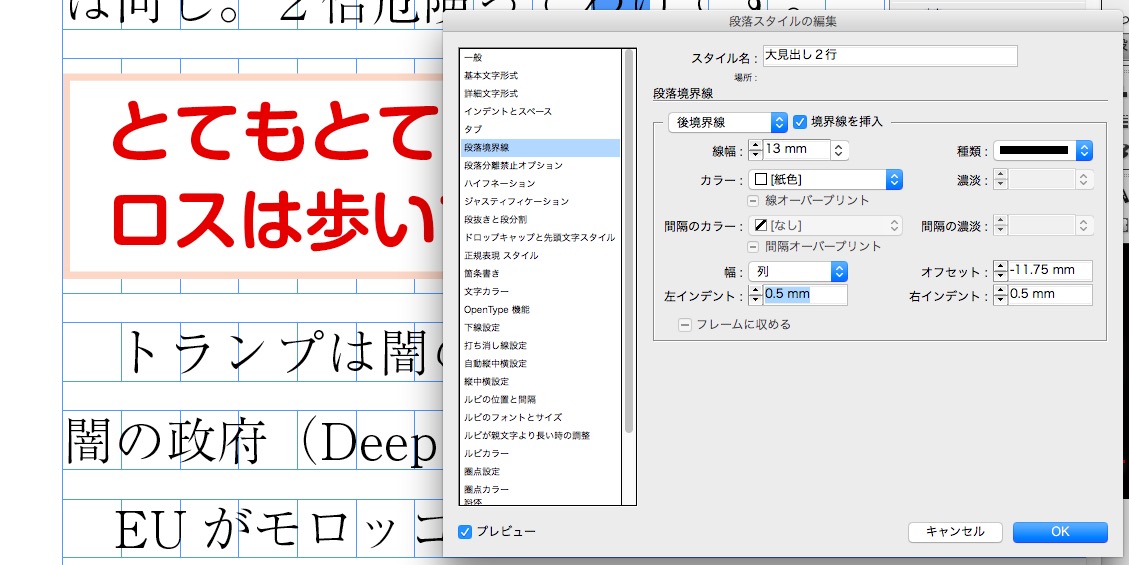
枠内に収まりましたが、後ろの文字が枠線と重なっています。
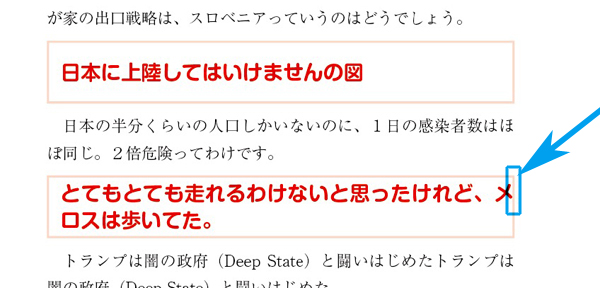
「右/下インデント」を調整します。
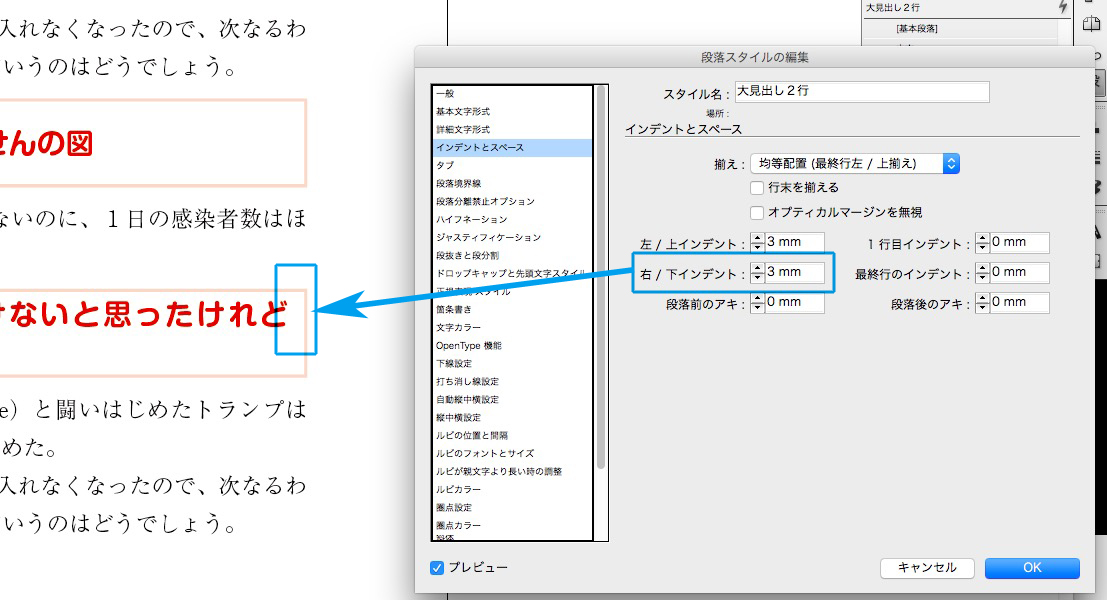
出来上がり。
でも、なんかキツキツ感があるので、
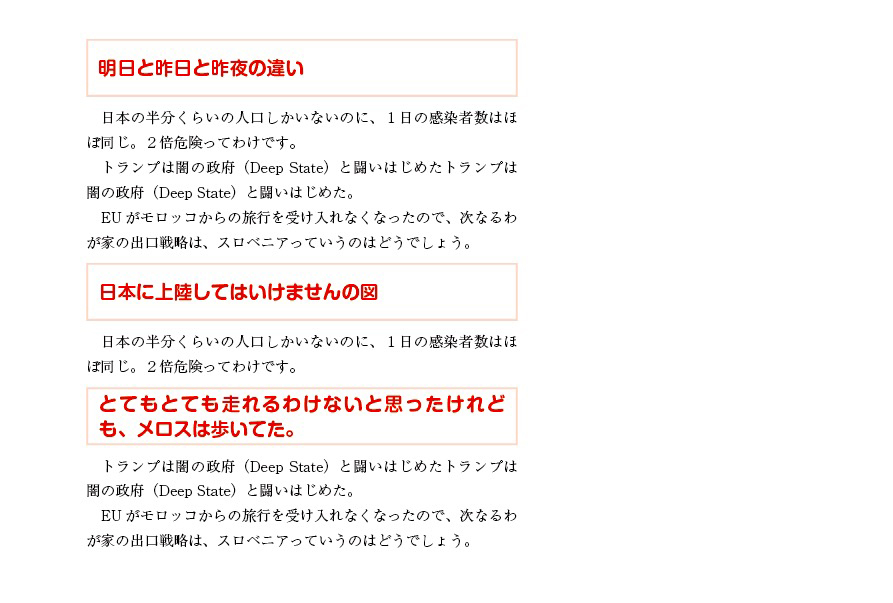
2行の見出しだけ、字を小さくする手もあります。
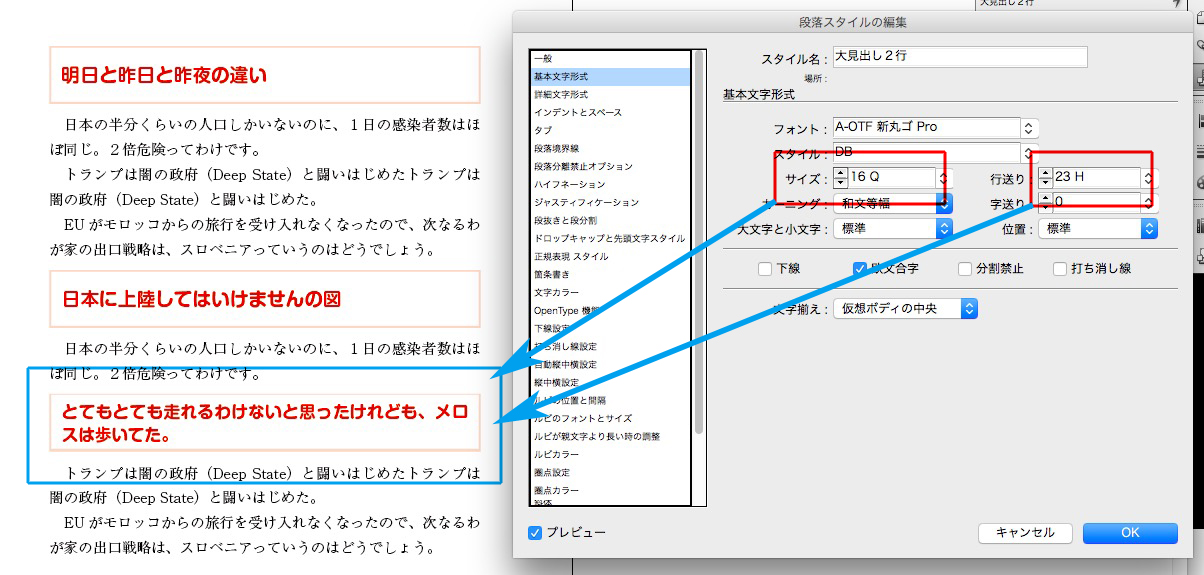
改訂版の記事を参照してください。
見出しのデザインをしながら、段落スタイルを作る方法です。
①ページの先頭
②文中
③2行のとき
の3つを同時にデザインします。
新規段落スタイルを作ります。
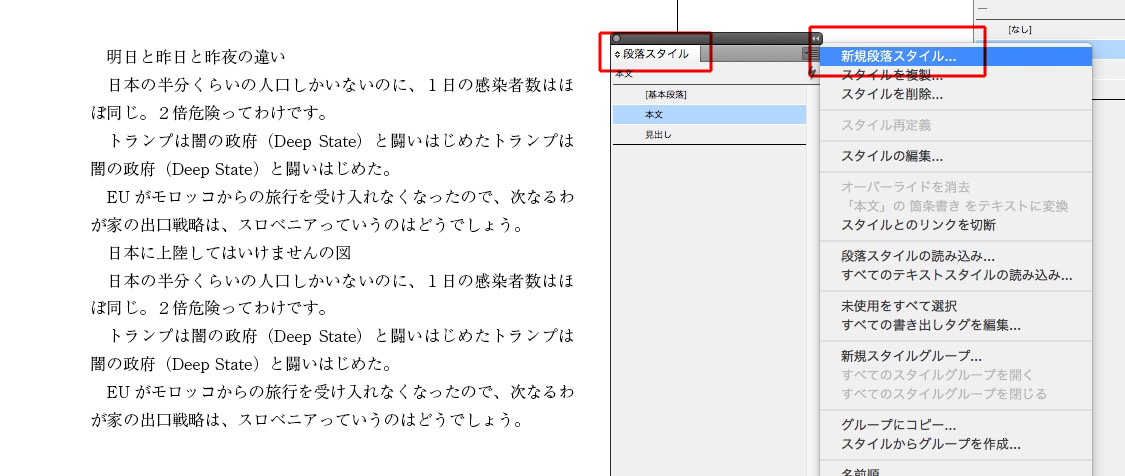
スタイル名をつけて、「OK」をクリック。
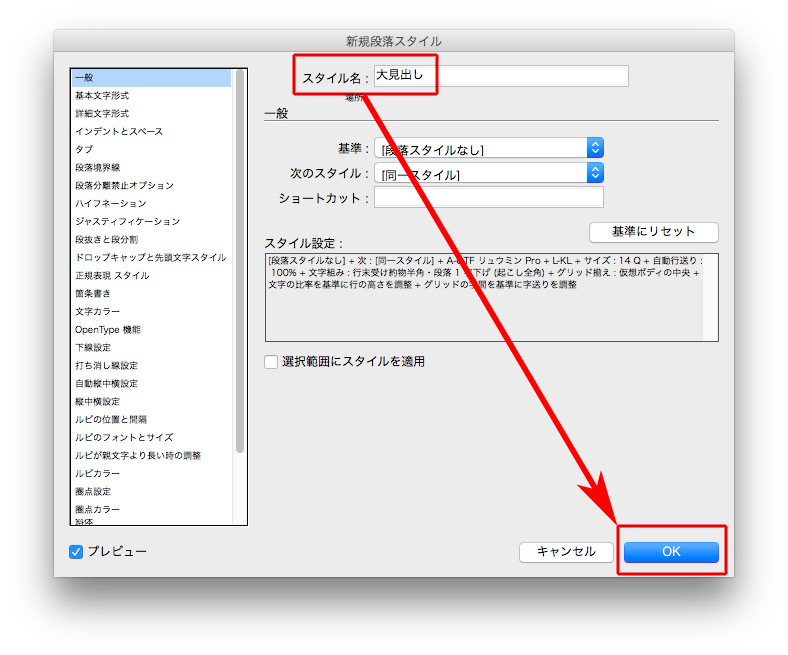
見出しの文字を選択し、段落スタイルをあてます。
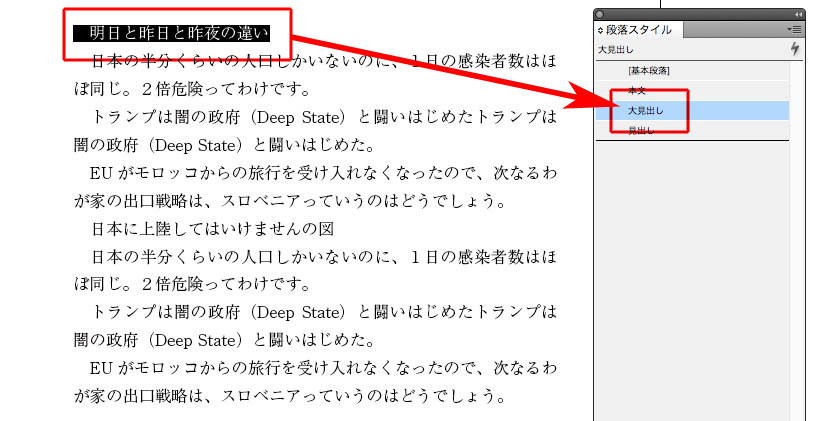
文中の見出しにも。
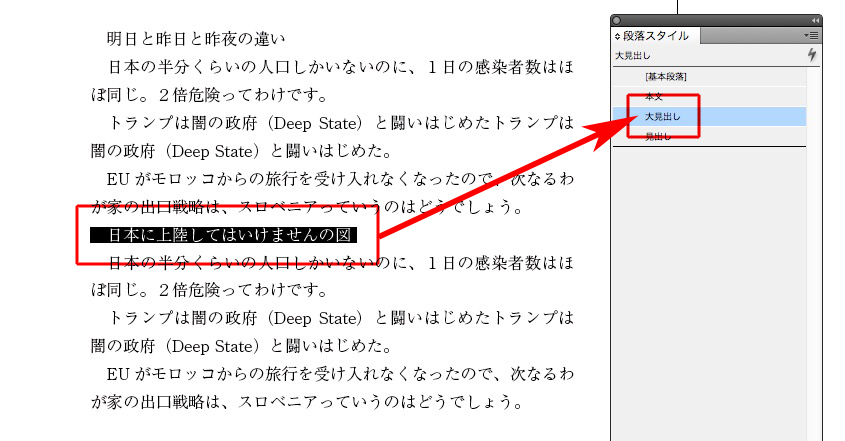
文字組みを「なし」に。
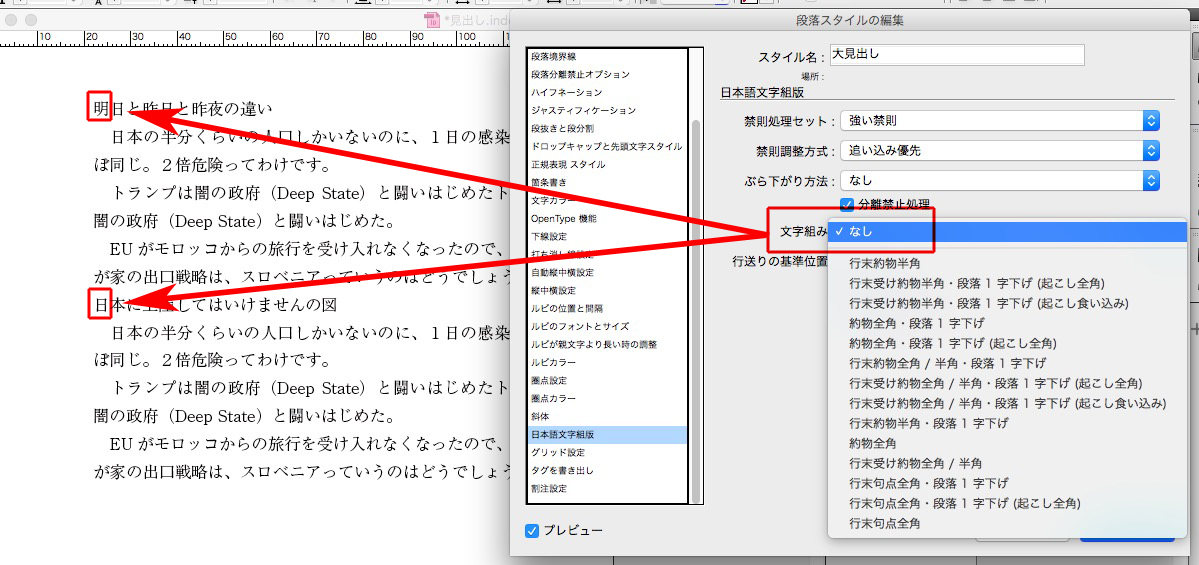
着色。
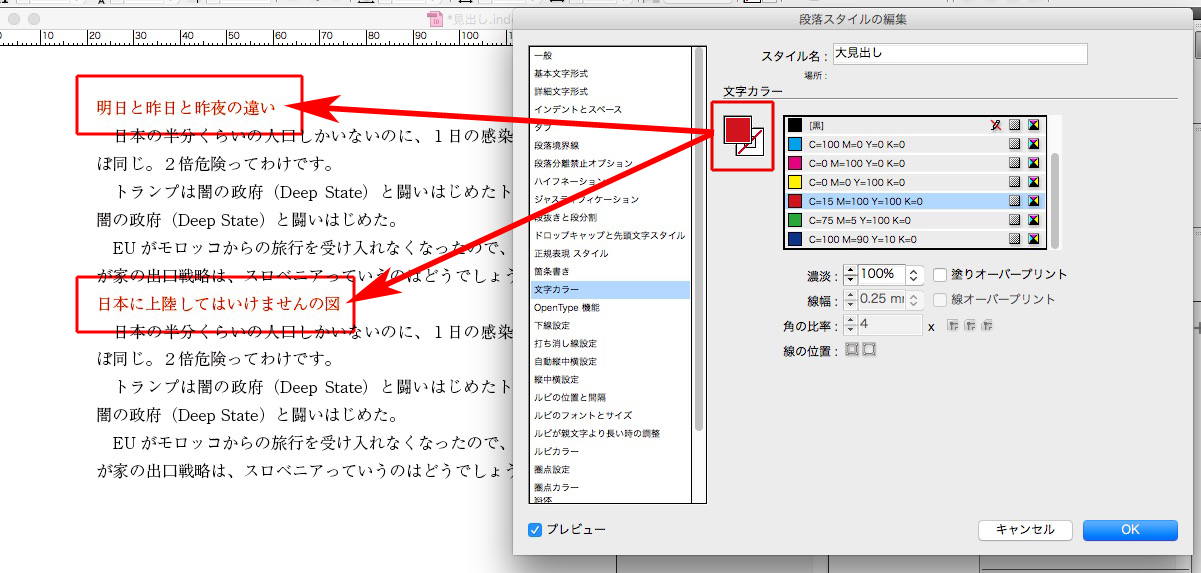
書体。

級数。
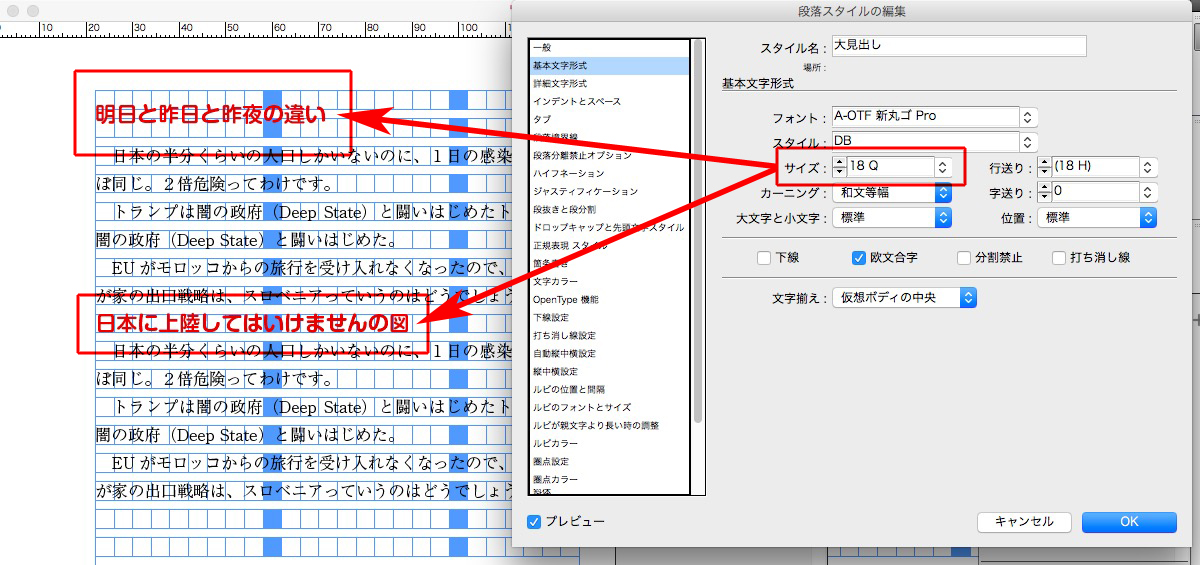
行どりを指定します。
もし2行になる長い見出しがあれば、行間が広くなります。
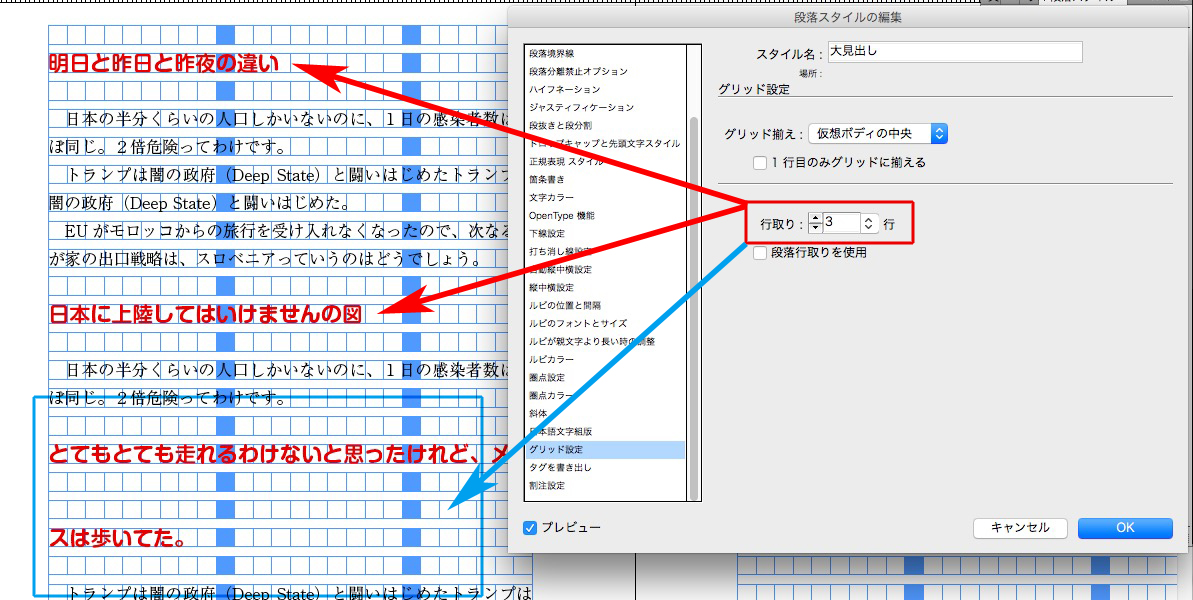
そこで、「段落行取りを使用」にチェックします。
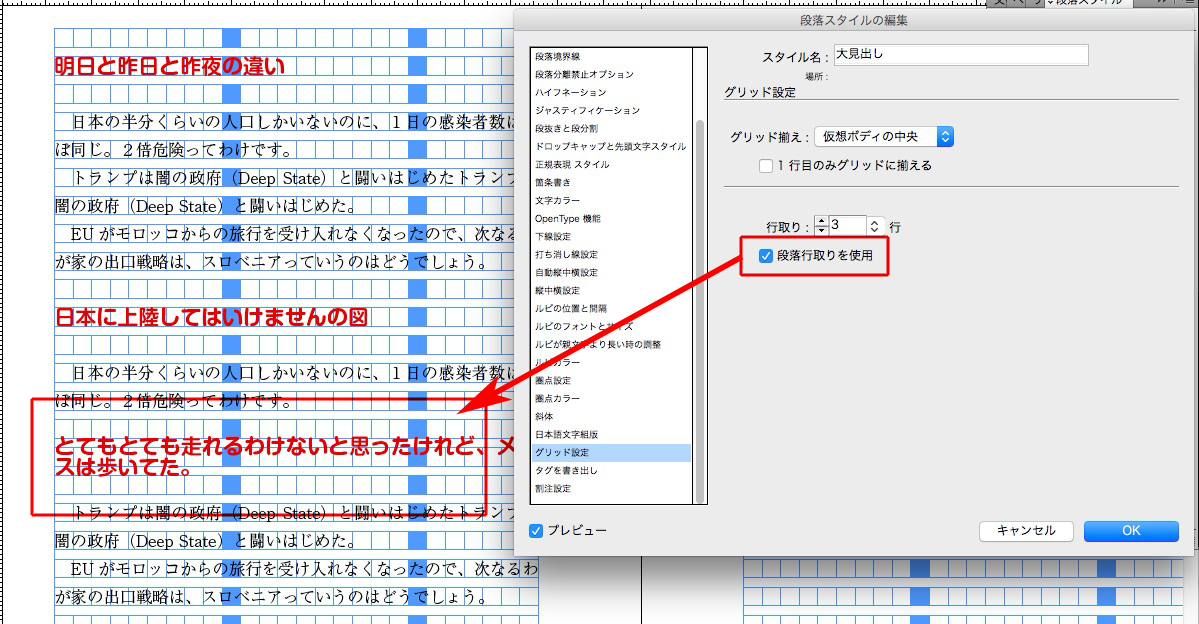
「行送り」で行間を調整します。
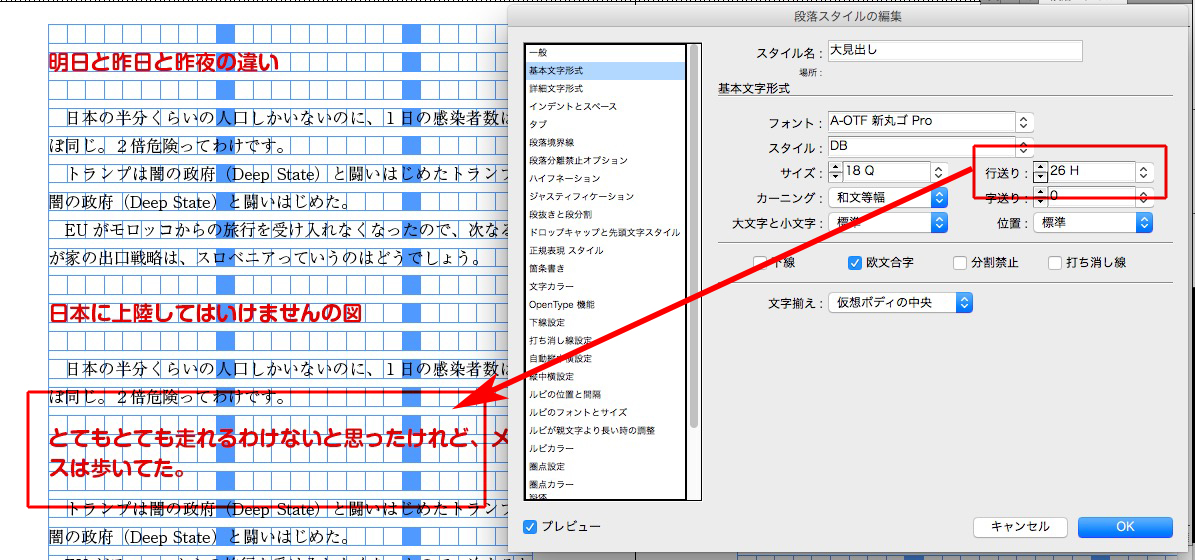
ここまでが基本です。
これで、見出しが
①ページの先頭
②文中
③2行のとき
3種類を同時にデザインできます。
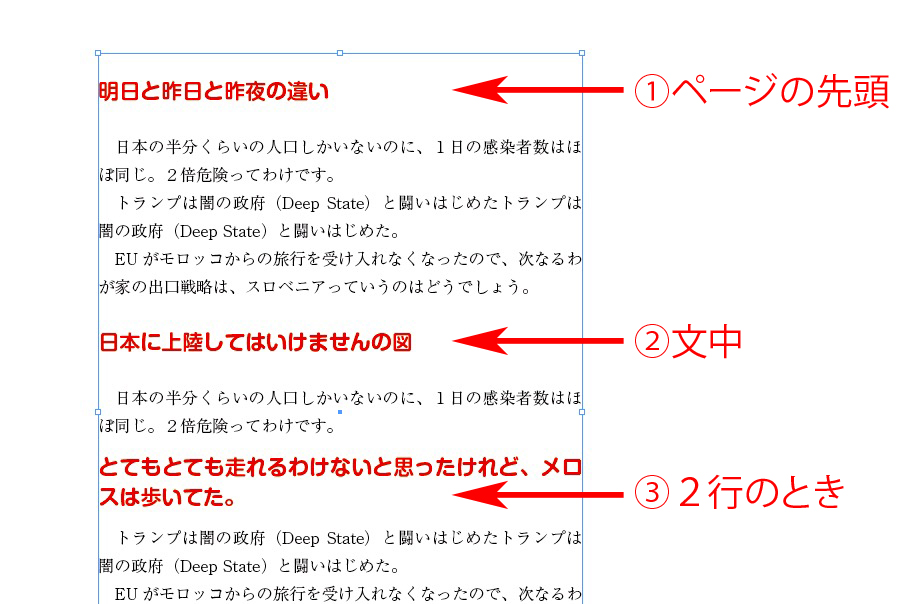
ページの先頭に
例えば、見出しの頭に「●」があるとき、

検索と置換で、
検索文字列 → ^(●)
置換文字列 → $1─
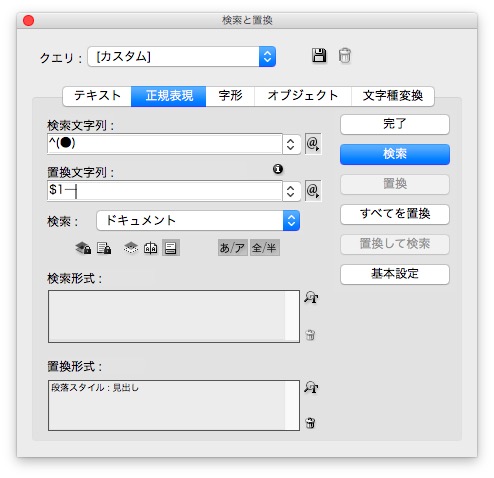
段落スタイルがあたりました。
見出しの前に1行アキを入れました。
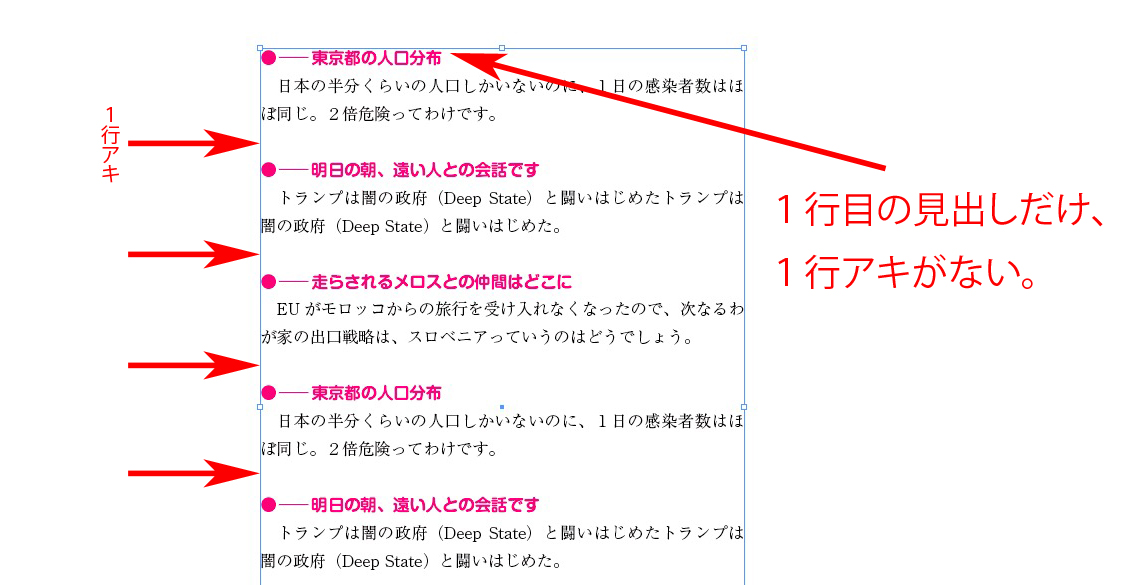
見出しの前の1行アキは、「段落前のアキ」で調整します。
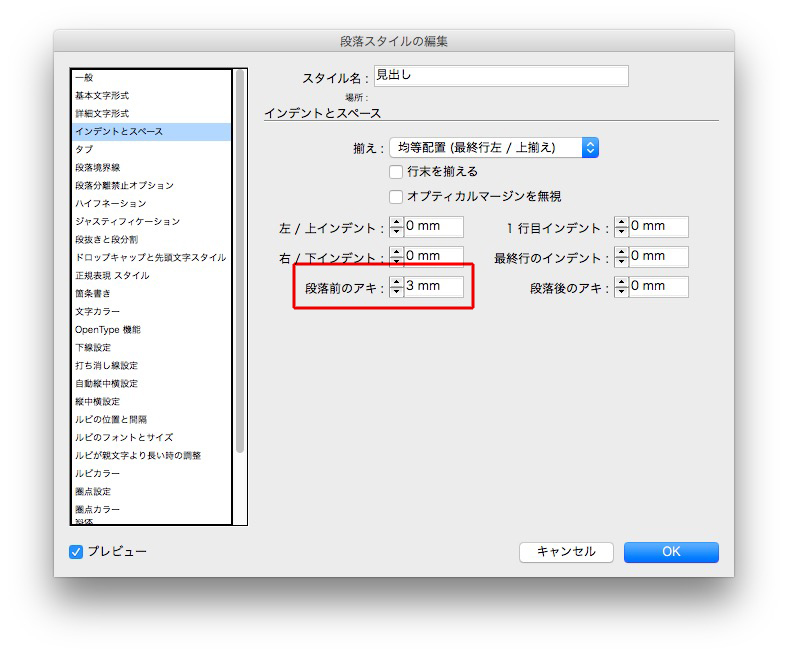
見出しの段落スタイルでは、「先頭文字スタイル」を仕込みます。
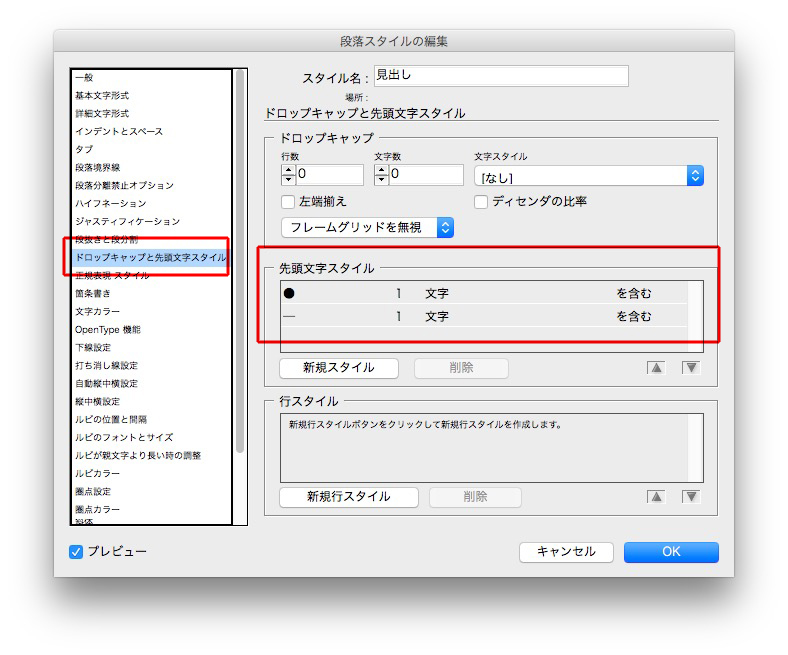
それぞれの文字スタイルは、
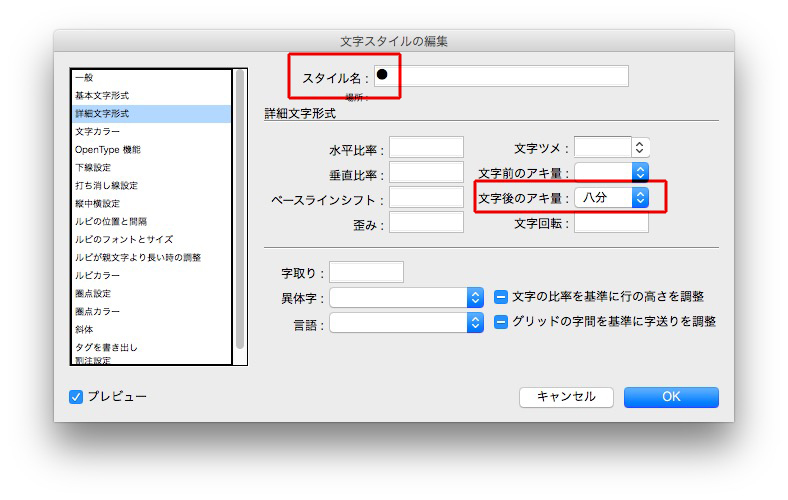
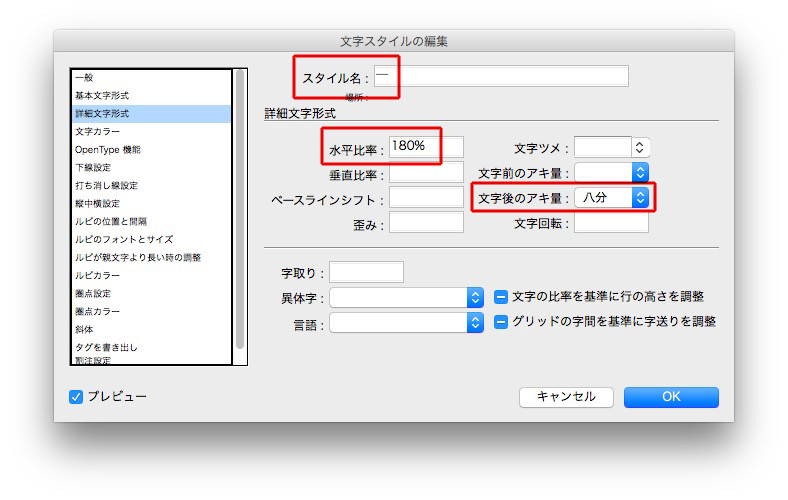
見出しの頭に記号があると、いろいろ遊べます。
ドロップキャップと先頭文字スタイルを使うと、段落スタイルに複数の文字スタイルを登録できます。
「先頭文字スタイル」にひとつめの数字の文字スタイルを入れます。
ハイフン「-」を含むにしたので、文字スタイルはハイフンまであたりました。

ふたつめの文字スタイルを入れます。
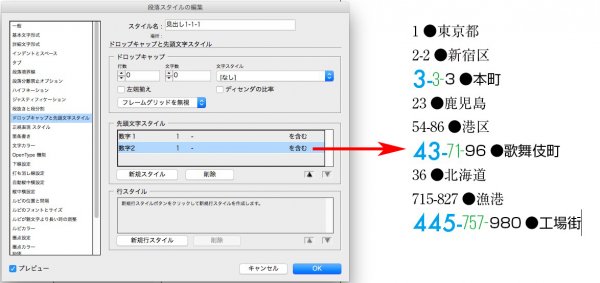
みっつめの文字スタイルは、記号「●」の手前で区切りました。
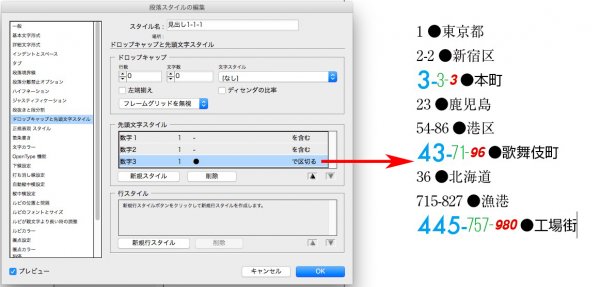
最後に、記号「●」だけに文字スタイルをあてました。
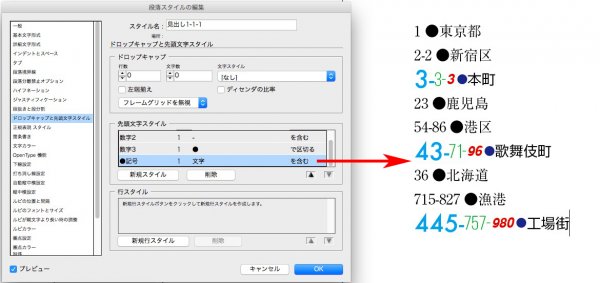
あとから、新しい文字スタイルを加えることもできます。
ハイフンに、専用の文字スタイルをあてました↓
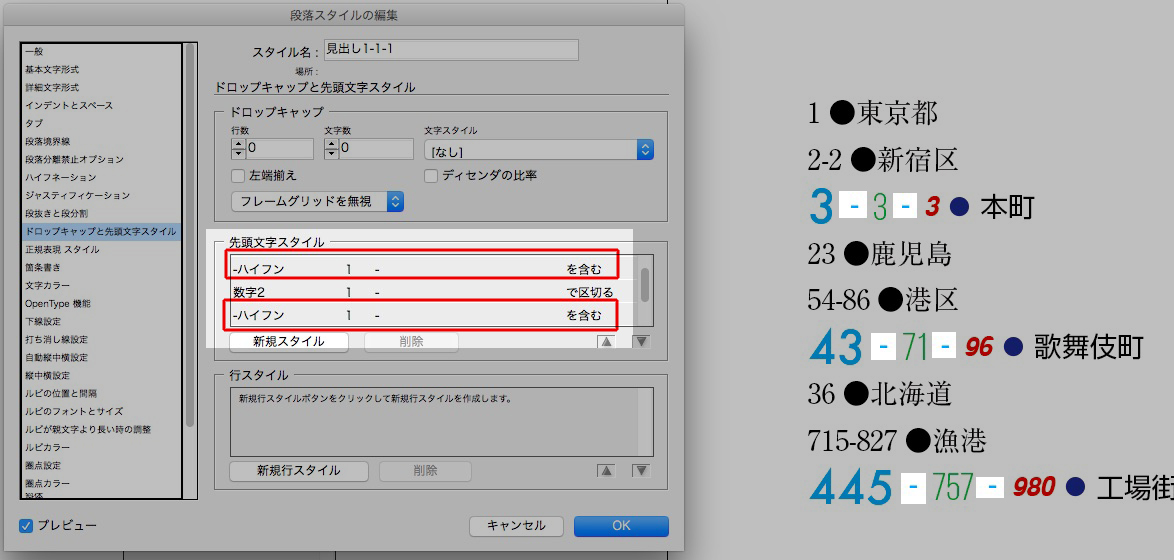
記事「《肯定先読み》数字付き見出しの頭に記号をつける方法。」のオマケです。
肯定先読みで、見出しの数字だけに文字スタイルをあてます。
検索文字列 → ^\d{1,}-\d{1,}-\d{1,}(?=●)
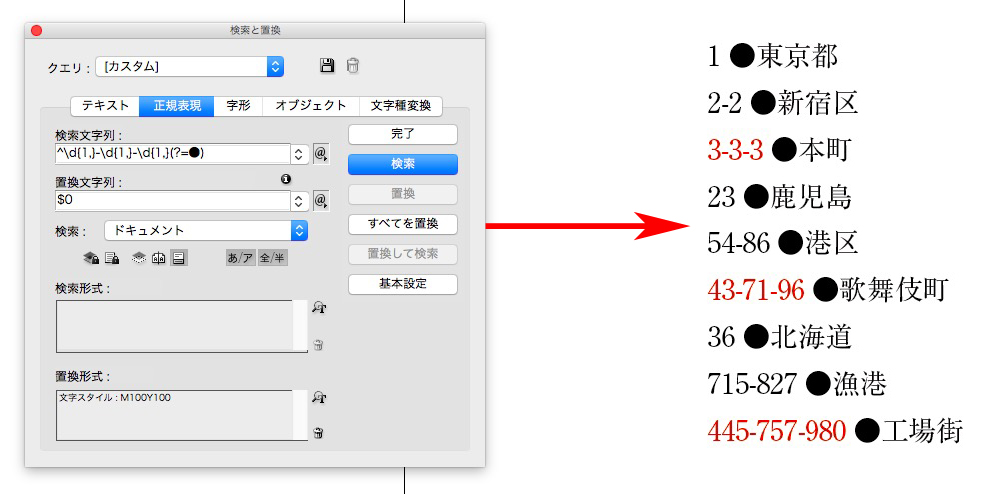
先ほどの文字スタイルを検索して、数字を半角から全角に置換しました。
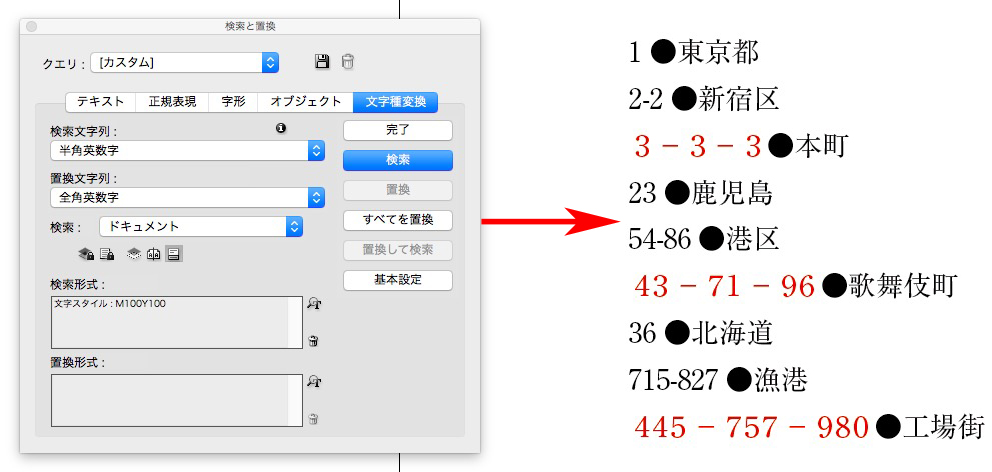
ハイフン付きの数字付き見出し3種類の頭に、それぞれ記号をつけます。
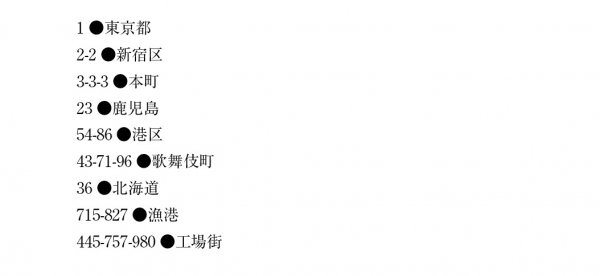
本文中にも●付き数字が出てくるので、肯定先読みを使いました。
検索文字列 → ^\d{1,}(?=●)
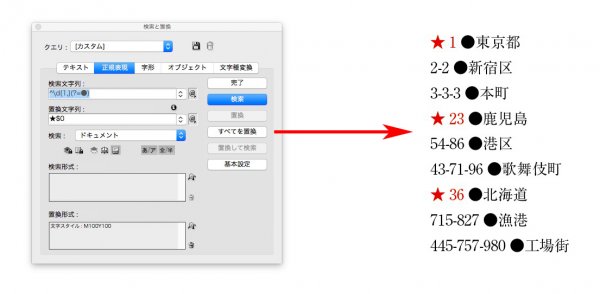
検索文字列 → ^\d{1,}-\d{1,}(?=●)

検索文字列 → ^\d{1,}-\d{1,}-\d{1,}(?=●)
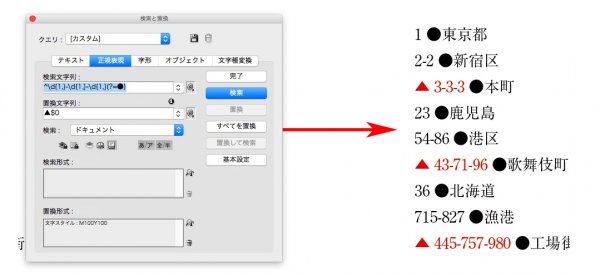
肯定先読みのオマケの記事→「《肯定先読み》見出しの数字だけ、半角から全角にする。」
数字付き見出しを検索と置換で、段落スタイルをあてます。
考慮するのは、
見出しの文字数は、下の青い字です。
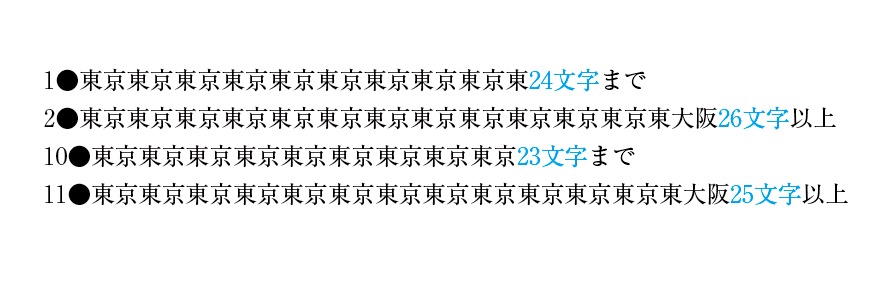
①すべてに、標準の段落スタイルをあてます。
検索文字列 → ^\d{1,}●
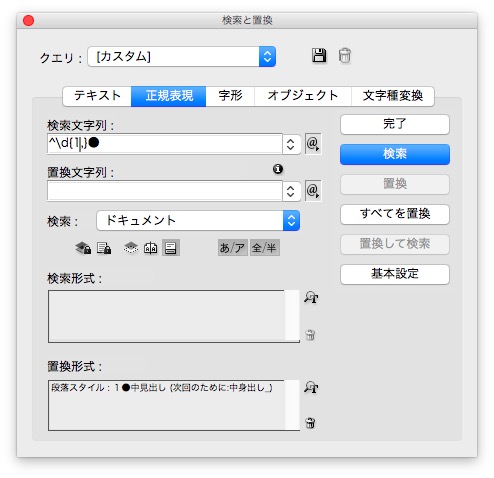
あたりました。
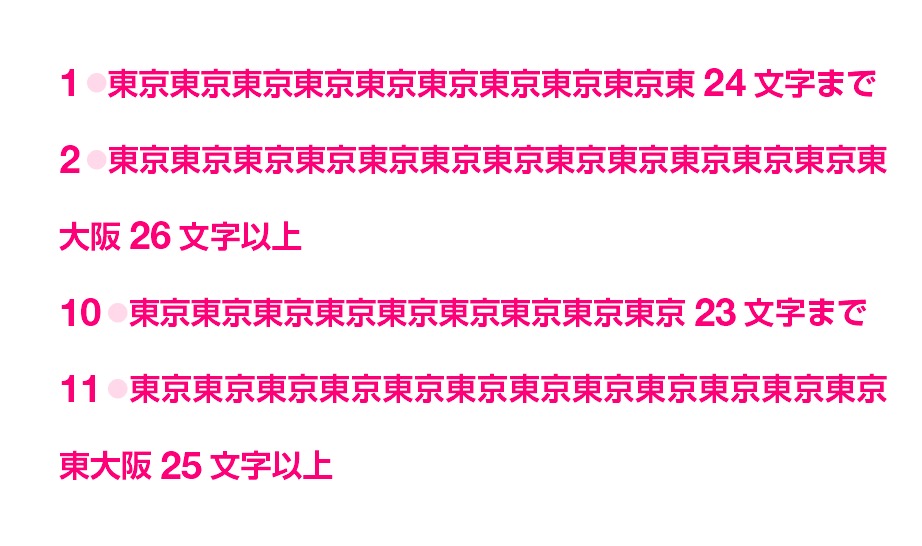
②次に、2行なる26文字以上を選びます。
検索文字列 → ^\d{1,}●.{26,}
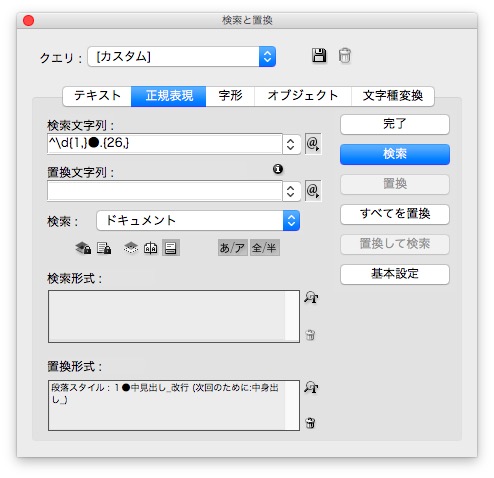
あたりました。
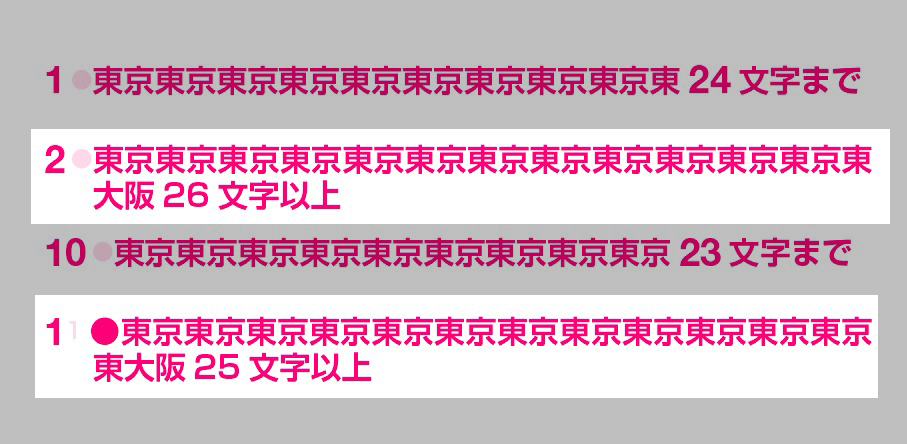
③次に、ふた桁の数字で、25文字以上を選びます。
検索文字列 → ^\d{2,}●.{25,}
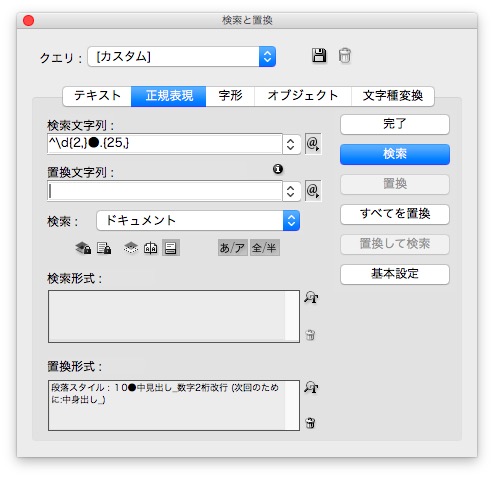
あたりました。